
Come eseguire il backup di iPhone su Dropbox? [Vantaggi, passaggi e alternative]

Riepilogo rapido:
Cos'è Dropbox? - Dropbox è un servizio di archiviazione cloud che consente agli utenti di archiviare e condividere file online.
Come eseguire il backup dell'iPhone su Dropbox? - Per eseguire il backup del tuo iPhone su Dropbox, puoi installare l'app Dropbox sul tuo iPhone, accedere al tuo account e quindi caricare i tuoi file o abilitare il caricamento automatico dei file.
Svantaggi di Dropbox? - Tra gli svantaggi di Dropbox rientrano lo spazio di archiviazione gratuito limitato, potenziali problemi di sicurezza e la necessità di una connessione Internet per accedere ai file archiviati nel cloud.
Hai bisogno di un'alternativa a Dropbox? - Se stai cercando una soluzione più completa, prendi in considerazione l'utilizzo di uno strumento professionale di backup per iPhone , in quanto può eseguire in modo efficiente il backup dell'intero iPhone con un solo clic.
Per chi usa un iPhone, la paura di perdere dati è sempre un pensiero scoraggiante. Un piccolo inconveniente potrebbe cancellare tutto! Pertanto, eseguire regolarmente il backup del proprio iPhone è fondamentale. Molte persone ora utilizzano servizi cloud per eseguire il backup dei propri dati. Sebbene iCloud sia la scelta preferita, anche Dropbox è un'ottima opzione.
Quindi, la vera domanda è: posso eseguire il backup dei dati del mio iPhone su Dropbox? La risposta è un sonoro sì! In questo articolo, esploreremo come eseguire il backup dei dati del tuo iPhone su Dropbox, valuteremo i pro e i contro e consiglieremo le migliori alternative. Iniziamo!
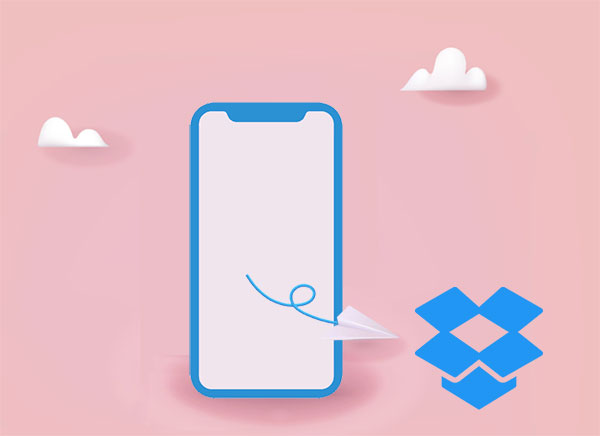
1. Accessibilità multipiattaforma
Dropbox è un servizio di archiviazione cloud che offre un'accessibilità multipiattaforma senza soluzione di continuità. Che tu utilizzi un iPhone, un dispositivo Android o un computer, puoi accedere ai tuoi file Dropbox da qualsiasi luogo con una connessione Internet. Questo lo rende la scelta ideale per chi desidera flessibilità nell'accesso ai backup del proprio iPhone da diversi dispositivi.
2. Sincronizzazione automatica
Dropbox offre una funzione di sincronizzazione automatica che garantisce che i tuoi file siano sempre aggiornati su tutti i tuoi dispositivi. Quando esegui il backup del tuo iPhone su Dropbox, eventuali modifiche o aggiunte ai tuoi dati vengono immediatamente riportate nel cloud. Questo elimina la necessità di aggiornamenti manuali e ti garantisce di avere sempre la versione più recente dei tuoi file.
3. Controllo delle versioni dei file
Un altro vantaggio di Dropbox è la sua funzione di controllo delle versioni dei file. Questo significa che se elimini o sovrascrivi accidentalmente un file, puoi facilmente ripristinare una versione precedente. Questo aggiunge un ulteriore livello di protezione ai backup del tuo iPhone, garantendoti che, anche in caso di errore, i tuoi dati possano essere recuperati.
4. Collaborazione e condivisione
Dropbox non è solo una soluzione di backup, ma anche una piattaforma di collaborazione. Puoi condividere file e cartelle con altri, semplificando la collaborazione su progetti o la condivisione di contenuti con amici e familiari. Questo aspetto collaborativo migliora le funzionalità di Dropbox, che vanno oltre il semplice servizio di backup.
Dopo aver illustrato i vantaggi del backup dell'iPhone su Dropbox, in questa parte spiegheremo come eseguire il backup dell'iPhone su Dropbox. Tuttavia, non è possibile eseguire il backup diretto dell'intero iPhone su Dropbox come faresti con iCloud o iTunes. Dropbox si utilizza solo per eseguire il backup di tipi specifici di dati, come foto e video. Come faccio a eseguire automaticamente il backup delle foto del mio iPhone su Dropbox? Ecco i passaggi:
Passaggio 1. Assicurati di aver installato l'app Dropbox sul tuo iPhone. Puoi scaricarla dall'App Store se non l'hai già fatto.
Passaggio 2. Apri l'app Dropbox e accedi al tuo account esistente oppure creane uno nuovo.
Passaggio 3. Nell'app Dropbox, vai su "Impostazioni" e trova l'opzione "Caricamenti dalla fotocamera". Abilita questa funzione per caricare automaticamente foto e video dal tuo iPhone al tuo account Dropbox.
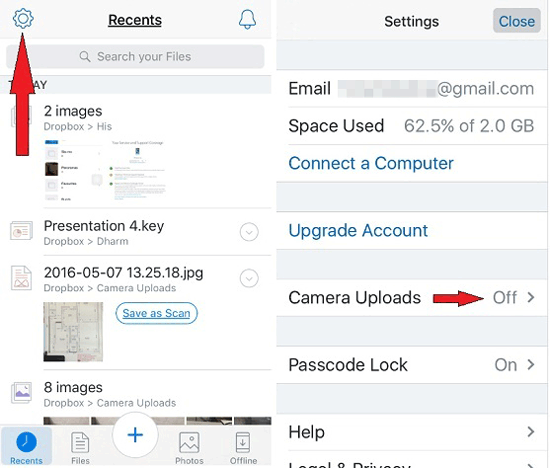
Passaggio 4. Verifica che le impostazioni di backup siano in linea con le tue preferenze. Dropbox offre flessibilità nella scelta se eseguire il backup delle foto tramite Wi-Fi o dati cellulari, consentendoti di personalizzare il processo in base alle tue esigenze.
Passaggio 5. Per dati aggiuntivi, come documenti e contatti, utilizza l'app "File" sul tuo iPhone. Individua i file di cui desideri eseguire il backup, selezionali e scegli "Salva su Dropbox" per caricarli sul cloud.
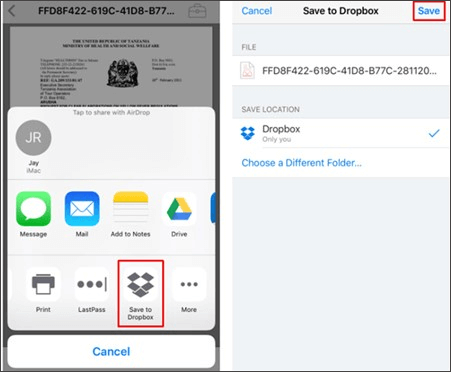
Passaggio 6. Controlla periodicamente il tuo account Dropbox per assicurarti che il backup dei dati del tuo iPhone venga eseguito correttamente. Puoi organizzare i file in cartelle per una migliore gestione e utilizzare il sito web di Dropbox per impostazioni più avanzate.
Abbiamo parlato di come eseguire il backup del tuo iPhone con Dropbox, ma come forse saprai, Dropbox non può eseguire il backup diretto dell'intero iPhone. Quindi, esiste un modo per eseguire il backup di tutti i dati sul tuo iPhone? La risposta è sì! Coolmuster iOS Assistant è un'ottima alternativa. Ti permette di eseguire il backup dell'intero iPhone sul computer con un solo clic. A differenza dei servizi cloud, questo strumento funziona offline, il che significa che non hai bisogno di una connessione Internet. Questo rende il processo di backup più veloce e affidabile.
Caratteristiche principali:
Segui i passaggi sottostanti per utilizzare iOS Assistant per eseguire il backup del tuo iPhone sul computer con un clic:
01 Avvia l'applicazione e segui le istruzioni per collegare il dispositivo al computer tramite un cavo USB. Seleziona l'opzione "Autorizza" sul dispositivo, quindi procedi cliccando sull'opzione "Continua". Dopo che il dispositivo è stato riconosciuto dal software, l'interfaccia principale apparirà come mostrato di seguito.

02 Accedi a "Super Toolkit" e seleziona la scheda "iTunes Backup & Restore" nell'interfaccia. Fai clic sulla scheda "Backup" e seleziona il tuo dispositivo dal menu a discesa per il backup. Scegli la posizione in cui salvare i nuovi file di backup, ovvero la posizione predefinita di backup di iTunes o qualsiasi posizione preferita sul tuo computer, cliccando sull'opzione "Sfoglia". Successivamente, fai clic sul pulsante "OK" per avviare il processo di backup dei dati iOS .

03 Se non vuoi eseguire il backup di tutto in una volta e preferisci scegliere cosa salvare, va benissimo. Seleziona semplicemente una categoria di dati dal pannello di sinistra. iOS Assistant analizzerà il tuo dispositivo e ti mostrerà i file che trova. Dopo aver esaminato e selezionato ciò che ti serve, fai clic sul pulsante "Esporta" per eseguire il backup dei dati selezionati sul tuo computer.

Dopo aver completato il backup, iOS Assistant ti consente di ripristinare il contenuto del backup sul tuo telefono con un solo clic. Leggi la seguente guida per saperne di più.
Come ripristinare i dati dell'iPhone dal backup?D1. Come eseguire automaticamente il backup dell'iPhone su Dropbox?
Per eseguire automaticamente il backup del tuo iPhone su Dropbox, assicurati di aver installato l'app Dropbox. Apri l'app, vai su "Impostazioni" e attiva "Caricamento da fotocamera". Questa funzione esegue automaticamente il backup di video e foto ogni volta che li scatti.
D2. Posso accedere al backup del mio iPhone su Dropbox da dispositivi diversi?
Sì, puoi accedere ai tuoi backup Dropbox da qualsiasi dispositivo su cui sia installata l'app Dropbox e su cui sia stato effettuato l'accesso utilizzando lo stesso account.
D3. I backup di Dropbox sono sicuri?
Dropbox utilizza la crittografia per proteggere i tuoi dati. I tuoi file vengono crittografati durante il trasferimento e l'archiviazione. Tuttavia, assicurati sempre che il tuo dispositivo sia protetto con un codice di accesso sicuro o con l'autenticazione biometrica.
D4. Come posso ripristinare il mio iPhone da un backup di Dropbox?
Se hai eseguito il backup di foto e video, puoi accedervi direttamente dall'app Dropbox. Per un ripristino completo dell'iPhone, utilizza iTunes, iCloud o Coolmuster iOS Assistant, poiché Dropbox funge principalmente da servizio di archiviazione file.
Ecco tutto su come eseguire il backup dell'iPhone su Dropbox. A causa delle limitazioni di Dropbox per i backup, consiglio vivamente di utilizzare Coolmuster iOS Assistant per eseguire il backup del tuo iPhone. Offre due metodi: backup con un clic e backup selettivo, supportando vari tipi di dati. Puoi scegliere il metodo di backup più adatto alle tue esigenze.
Se avete domande, sentitevi liberi di lasciare un commento qui sotto.
Articoli correlati:
[RISOLTO] Il backup di iCloud impiega un'eternità? 8 semplici modi per risolverlo
Come eseguire facilmente il backup dei contatti su iPhone [Risolto in 5 modi]
Come eseguire il backup dell'iPhone senza codice di accesso [Guida semplice]
5 metodi per eseguire il backup di un iPhone senza/con un computer (passo dopo passo)





